Čini se da svi znaju prednosti solid-state pogona u usporedbi s tradicionalnim tvrdim diskovima (HDD): visoka mehanička pouzdanost, bez pokretnih dijelova, velike brzine čitanja/pisanja, mala težina, niža potrošnja energije. Ali da vidimo je li sve tako dobro kao što se čini?
Što je SSD? SSD- ovo (engleski) SSD, SSD disk ili Solid State Disk) solid state disk, trajni, prepisivi uređaj za pohranu bez pokretnih mehaničkih dijelova koji koristi flash memoriju. potpuno oponaša djelo tvrdi disk.
Pogledajmo što se nalazi unutar SSD pogona i usporedimo ga s njegovim bliskim rođakom USB Flash.
Kao što možete vidjeti na fotografiji, nema toliko razlika. U biti, to je isti veliki flash pogon. Za razliku od flash pogona, koristi DDR DRAM cache memorijski čip, zbog specifičnosti rada i brzine razmjene podataka između kontrolera i sučelja koja se povećala nekoliko puta SATA.
Kontroler SSD diska
Glavni zadatak kontrolera je osigurati operacije čitanja/pisanja i upravljati strukturom smještaja podataka. Na temelju matrice postavljanja blokova, u koje su ćelije već upisane, a u koje još nije, regulator mora optimizirati brzinu upisivanja i osigurati najdulji mogući vijek trajanja. Zbog značajki dizajna NAND memorije, nemoguće je raditi sa svakom ćelijom zasebno. Ćelije su spojene u stranice od 4 KB, a informacije se mogu upisivati samo tako da zauzimaju cijelu stranicu. Podatke možete brisati u blokovima koji su jednaki 512 KB. Sva ova ograničenja nameću određene odgovornosti ispravnom inteligentnom algoritmu kontrolera. Stoga pravilno konfigurirani i optimizirani algoritmi kontrolera mogu značajno poboljšati performanse i trajnost.
Regulator uključuje sljedeće glavne elemente:
- Procesor– obično 16 ili 32 bitni mikrokontroler. Izvršava upute firmvera, odgovoran je za miješanje i usklađivanje podataka na Flashu, SMART dijagnostika, predmemoriranje, sigurnost.
- Ispravak pogreške(ECC) – ECC jedinica za kontrolu i ispravljanje pogrešaka.
- Kontroler bljeskalice– uključuje adresiranje, podatkovnu sabirnicu i kontrolu Flash memorijskih čipova.
- DRAM kontroler- adresiranje, sabirnica podataka i upravljanje DDR/DDR2/SDRAM cache memorijom.
- I/O sučelje– odgovoran je za sučelje prijenosa podataka na vanjska SATA, USB ili SAS sučelja.
- Memorija kontrolera– sastoji se od ROM memorije i međuspremnika. Memoriju koristi procesor za izvođenje firmvera i kao međuspremnik za privremenu pohranu podataka. U nedostatku vanjske RAM memorije čip djeluje kao jedini međuspremnik podataka SSD pogon.
Brza memorija
U SSD diskovi kao i USB Flash, koriste se tri vrste NAND memorije: SLC (Single Level Cell), MLC (Multi Level Cell) i TLC (Three Level Cell). Jedina je razlika u tome što SLC omogućuje pohranjivanje samo jednog bita informacija u svaku ćeliju, MLC - dva, a TLC - tri ćelije (koristeći različite razine električno punjenje na tranzistoru s pokretnim vratima), što MLC i TLC memoriju čini jeftinijom u odnosu na kapacitet.

Međutim, MLC/TLC memorija ima niži resurs (100 000 ciklusa brisanja za SLC, u prosjeku 10 000 za MLC i do 5 000 za TLC) i lošije performanse. Sa svakom dodatnom razinom, zadatak prepoznavanja razine signala postaje kompliciraniji, vrijeme potrebno za traženje adrese ćelije raste, a vjerojatnost pogreške raste. Budući da su SLC čipovi puno skuplji i manji im je volumen, MLC/TLC čipovi se uglavnom koriste za masovna rješenja. Na ovaj trenutak MLC/TLC memorija se aktivno razvija i približava se SLC-u u karakteristikama brzine. Također, proizvođači SSD pogona kompenziraju nisku brzinu MLC/TLC algoritmima za izmjenu podatkovnih blokova između memorijskih čipova (istodobno pisanje/čitanje na dva flash memorijska čipa, po jedan bajt) slično RAID 0, te malim resursom - shuffling i praćenje ravnomjerne upotrebe ćelija. Osim toga, dio memorijskog kapaciteta je rezerviran u SSD-u (do 20%). Ovo je nedostupna memorija za standardne operacije pisanja/čitanja. Potreban je kao rezerva u slučaju istrošenosti ćelija, slično magnetskim HDD diskovima, koji imaju rezervu za zamjenu loših blokova. Dodatna rezerva ćelija koristi se dinamički, a kako se primarne ćelije fizički troše, osigurava se zamjenska rezervna ćelija.
Kako radi SSD disk?
Da biste pročitali blok podataka na tvrdom disku, prvo morate otkriti gdje se nalazi, zatim pomaknuti blok magnetskih glava na željenu stazu, pričekati da se željeni sektor nađe ispod glave i pročitati ga. Štoviše, kaotični zahtjevi različitim područjima tvrdog diska imaju još veći utjecaj na vrijeme pristupa. S takvim zahtjevima, HDD-ovi su prisiljeni stalno "voziti" glavom po cijeloj površini "palačinki", a čak ni preuređivanje reda naredbi ne pomaže uvijek. I u sve je jednostavno - izračunavamo adresu željenog bloka i odmah dobivamo pristup za čitanje / pisanje. Nema mehaničkih operacija - sve vrijeme se troši na prijevod adresa i prijenos blokova. Što je brža flash memorija, kontroler i prednji kraj, to je brži pristup podacima.
Ali kada mijenjate/brišete podatke u SSD pogon Nije to tako jednostavno. NAND flash memorijski čipovi optimizirani su za sektorske operacije. Flash memorija se upisuje u blokove od 4 KB i briše u blokove od 512 KB. Prilikom izmjene nekoliko bajtova unutar bloka, kontroler izvodi sljedeći niz radnji:
- čita blok koji sadrži blok koji se mijenja u interni međuspremnik/memoriju;
- modificira potrebne bajtove;
- briše blok u flash memorijskom čipu;
- izračunava novu lokaciju bloka prema zahtjevima algoritma za miješanje;
- zapisuje blok na novo mjesto.
Ali kad jednom napišete informacije, one se ne mogu prebrisati dok se ne izbrišu. Problem je što minimalna veličina snimljenih informacija ne može biti manja od 4 KB, a podaci se mogu brisati u blokovima od najmanje 512 KB. Da bi to učinio, kontroler grupira i prenosi podatke kako bi oslobodio cijeli blok.
Ovdje dolazi do izražaja optimizacija OS-a za rad s HDD-om. Prilikom brisanja datoteka, operativni sustav fizički ne čisti sektore na disku, već samo označava datoteke kao obrisane i zna da se prostor koji su zauzele može ponovno iskoristiti. To ne ometa rad samog pogona, a programeri sučelja ranije nisu bili zabrinuti zbog ovog problema. Ako ova metoda uklanjanja pomaže u poboljšanju performansi pri radu s HDD-ovima, onda pri korištenju SSD diskovi postaje problem. U Baš kao i tradicionalni tvrdi diskovi, podaci se i dalje pohranjuju na disku nakon što ih je operativni sustav izbrisao. Ali činjenica je da solid-state disk ne zna koji su od pohranjenih podataka korisni, a koji više nisu potrebni te su prisiljeni obraditi sve zauzete blokove pomoću dugog algoritma.
Čitajte, mijenjajte i ponovno pišite na mjesto, nakon brisanja memorijskih ćelija na koje je utjecala operacija, a koje su sa stajališta OS-a već izbrisane. Stoga, što je više blokova SSD pogon sadrži korisne podatke, što češće morate pribjegavati proceduri read>modify>clear>write, umjesto izravnog pisanja. Ovdje su korisnici suočeni s činjenicom da performanse diska osjetno opadaju kako se pune datotekama. Pogon jednostavno nema dovoljno prethodno obrisanih blokova. Čisti pogoni pokazuju maksimalne performanse, ali tijekom njihovog rada stvarna brzina postupno počinje opadati.
Prethodno, ATA sučelje jednostavno nije imalo naredbe za fizičko brisanje podatkovnih blokova nakon brisanja datoteka na razini OS-a. Za HDD pogone oni jednostavno nisu bili potrebni, ali pojava SSD diskovi prisilio nas je da preispitamo svoj stav prema ovom pitanju. Kao rezultat toga, ATA specifikacija uvela je novu naredbu DATA SET MANAGEMENT, poznatiju kao Trim. Omogućuje OS-u prikupljanje informacija o upravljačkom programu na razini upravljačkog programa. izbrisane datoteke i prenijeti ih na regulator pogona.
Tijekom razdoblja neaktivnosti samostalno čisti i defragmentira blokove koji su u OS-u označeni kao izbrisani. Kontroler premješta podatke kako bi dobio više prethodno obrisanih memorijskih lokacija, oslobađajući prostor za naknadna pisanja. Time je moguće smanjiti kašnjenja koja nastaju tijekom rada.
Ali za implementaciju Trima, ovu naredbu mora podržavati firmware pogona i upravljački program instaliran u OS. Trenutno samo najnoviji modeli SSD diskovi“razumjeti” TRIM, a za starije pogone trebate flashati kontroler da biste omogućili podršku za ovu naredbu. Od operativnih sustava podržana je naredba Trim: Windows 7, Windows poslužitelj 2008 R2, Linux 2.6.33, FreeBSD 9.0. Za druge operativne sustave morate instalirati dodatne upravljačke i uslužne programe.
Na primjer, za od Intel postoji posebna korisnost SSD Toolbox, koji može izvršiti sinkronizaciju s OS-om prema rasporedu. Osim optimizacije, uslužni program vam omogućuje obavljanje dijagnostike SSD pogon i pregled SMART podataka svih pogona računala. Pomoću SMART-a možete procijeniti trenutni stupanj istrošenosti SSD diska - parametar E9 odražava preostali broj ciklusa čišćenja NAND ćelija kao postotak standardne vrijednosti. Kada vrijednost, koja se smanjuje od 100, dosegne 1, možemo očekivati brzu pojavu "slomljenih" blokova.
O pouzdanosti SSD-a pogoni
Čini se da nema pokretnih dijelova - sve bi trebalo biti vrlo pouzdano. Ovo nije sasvim točno. Svaka se elektronika može pokvariti, SSD diskovi nisu iznimka. S malim resursom MLC čipova još uvijek se može nekako pozabaviti ECC ispravljanjem pogrešaka, redundancijom, kontrolom istrošenosti i miješanjem blokova podataka. Ali najveći izvor problema je kontroler i njegov firmware. Zbog činjenice da se kontroler fizički nalazi između sučelja i memorijskih čipova, vjerojatnost da će se oštetiti zbog kvara ili problema s napajanjem vrlo je velika. Pritom se u većini slučajeva spremaju sami podaci. osim fizičko oštećenje, kod kojih je pristup korisničkim podacima nemoguć, postoje logička oštećenja, kod kojih je također otežan pristup sadržaju memorijskih čipova. Svaka, čak i manja, pogreška ili greška u firmwareu može dovesti do potpunog gubitka podataka. Strukture podataka su vrlo složene. Informacije su "rasprostranjene" na nekoliko čipova, plus ispreplitanje, što oporavak podataka čini prilično teškim zadatkom.

SSD Kingston HyperX 2.5`, SATA 6Gb/s, 240 GB
U takvim slučajevima, bljeskanje firmvera kontrolera pomoću formatiranje niske razine, kada se strukture podataka usluge ponovno kreiraju. Proizvođači neprestano pokušavaju poboljšati firmware, ispraviti pogreške i optimizirati rad kontrolera. Stoga se preporučuje povremeno ažuriranje firmvera pogona kako bi se uklonili mogući kvarovi.
Sigurnost SSD diskova
U SSD pogon, kao i na HDD-u, podaci se ne brišu odmah nakon što je datoteka izbrisana iz OS-a. Čak i ako vrh datoteke prebrišete nulama, fizički podaci i dalje ostaju, a ako izvadite čipove flash memorije i pročitate ih na programatoru, možete pronaći 4kb fragmente datoteka. Potpuno brisanje podataka treba očekivati kada se na disk upišu podaci jednaki količini slobodnog prostora + rezervni volumen (približno 4 GB za SSD od 60 GB). Ako datoteka stane na "istrošenu" ćeliju, kontroler je neće uskoro prebrisati novim podacima.
Osnovni principi, značajke, razlike u oporavku podataka sa SSD i USB Flash pogona.
Vraćanje podataka sa SSD diskova prilično je naporan i dugotrajan proces u usporedbi s prijenosna bljeskalica pogoni. Proces pronalaženja ispravnog redoslijeda, kombiniranja rezultata i odabira potrebnog kolektora (algoritma/programa koji u potpunosti oponaša rad kontrolera SSD pogona) za stvaranje slike diska nije lak zadatak.
To je prije svega zbog povećanja broja čipova u SSD pogonu, što višestruko povećava broj moguće opcije radnje u svakoj fazi oporavka podataka, od kojih svaka zahtijeva provjeru i specijalizirano znanje. Također, zbog činjenice da SSD-ovi podliježu mnogo strožim zahtjevima za sve karakteristike (pouzdanost, performanse itd.) od mobilnih flash diskova, tehnologije i metode za rad s podacima koji se u njima koriste prilično su složene, što zahtijeva pojedinca pristup svakoj odluci i dostupnost specijaliziranih alata i znanja.
Optimizacija SSD diskova
- Kako bi vam disk dugo služio potrebno je sve što se često mijenja (privremene datoteke, predmemoriju preglednika, indeksiranje) prenijeti na HDD, onemogućiti ažuriranje vremena zadnjeg pristupa mapama i direktorijima (ponašanje fsutil set disablelastaccess 1). Onemogućite defragmentaciju datoteke u OS-u.
- Prije instaliranja sustava Windows XP na SSD, prilikom formatiranja diska, preporuča se "poravnati" particije na snagu dva (na primjer, pomoću uslužnog programa diskpart), inače će SSD morati obaviti 2 čitanja umjesto jednog. Osim toga, Windows XP ima nekih problema s podrškom za sektore veće od 512 KB (SSD-ovi prema zadanim postavkama koriste 4 KB) i rezultirajućim problemima s performansama. Windows Vista, Windows 7, najnovije verzije Mac OS i Linux već su ispravno poravnali diskove.
- Ažurirajte firmver kontrolera ako stara verzija ne poznaje naredbu TRIM. Instalirati najnoviji drajveri na SATA kontrolere. Na primjer, ako imate Intel kontroler, možete povećati performanse za 10-20% tako da omogućite ACHI mod i instalirate Intel Matrix Storage Driver u operativni sustav.
- Ne biste trebali koristiti zadnjih 10-20% slobodnog prostora na particiji jer to može negativno utjecati na performanse. Ovo je posebno važno kada je TRIM pokrenut, budući da mu je potreban prostor za preuređivanje podataka: na primjer, čini se da uslužni programi za defragmentaciju rade, jer također trebaju najmanje 10% posto prostora na disku. Stoga je vrlo važno pratiti ovaj faktor jer se zbog malog volumena SSD diskovi vrlo brzo pune.
Prednosti SSD diskova
- visoka brzina čitanja bilo kojeg bloka podataka, bez obzira na fizičku lokaciju (više od 200 MB/s);
- niska potrošnja energije pri čitanju podataka s pogona (otprilike 1 Watt niža od potrošnje HDD-a);
- smanjeno stvaranje topline (interno testiranje u Intelu pokazalo je da se prijenosna računala sa SSD-ovima zagrijavaju 12,2° manje od onih s HDD-ovima; testiranje je također pokazalo da prijenosna računala sa SSD-ovima i 1 GB memorije nisu inferiorna u odnosu na modele s HDD-ovima i 4 GB memorije u uobičajenim referentnim vrijednostima );
- bešumnost i visoka mehanička pouzdanost.
Nedostaci SSD diskova
- velika potrošnja energije pri upisivanju podatkovnih blokova, potrošnja energije raste s povećanjem kapaciteta pohrane i intenziteta promjena podataka;
- mali kapacitet i visoka cijena po gigabajtu u usporedbi s HDD-om;
- ograničen broj ciklusa pisanja.
Zaključak
Zbog visoke cijene i male količine memorije nije ih praktično koristiti za pohranu podataka. Ali savršeni su kao sistemska particija, na kojem je instaliran OS i na poslužiteljima za predmemoriju statičkih podataka.
Pozdrav prijatelji! Danas ću vam govoriti o SSD diskovima. U ovom članku saznat ćete što su i isplati li se uopće kupiti. Također ćemo razmotriti pozitivne i negativne aspekte ovog uređaja. Pa, na kraju članka moći ćete saznati koje parametre (karakteristike) morate odabrati pri kupnji SSD pogona za vaše računalo.
SSD pogon je računalni uređaj za pohranu koji ne sadrži mehaničke elemente. Za pohranu informacija koristi memorijske čipove. Odnosno, drugim riječima, SSD disk je isti, grubo rečeno, veliki flash pogon. Prednosti ovog uređaja su očite: velika brzina čitanja i pisanja informacija, bešumnost i niska potrošnja energije.
Da bismo ga lakše razumjeli, prvo shvatimo što je tvrdi disk. Tvrdi disk (HDD) je računalni uređaj za pohranu podataka u kojem se cijelo vrijeme pohranjuju informacije ( sistemske datoteke, videozapisi, glazba, igrice itd.). Ove informacije se bilježe ili čitaju zahvaljujući magnetskim pločama koje se nalaze paralelno jedna uz drugu, a koje se vrte ogromnom brzinom (5600 - 7200 okretaja u minuti). Između ploča i iznad njih velikom brzinom kreće se i takozvana kočija s glavom koja očitava podatke.

SSD pogon
Vratimo se SSD disku. Ovaj solid-state disk funkcionalno je sličan HDD-u, ali umjesto magnetskih ploča, motora i nosača koriste se flash memorijski čipovi.
Tihi uređaj, koji nije osjetljiv na vibracije i ima nevjerojatne brzine pisanja/čitanja, može konkurirati tvrdom disku. Međutim, kao i svaki detalj, ima svoje nijanse. Pogledajmo pobliže pozitivne i negativne aspekte korištenja SSD pogona.
Prednosti SSD diskova
Otpornost na mehanička oštećenja . Kao što sam već rekao, HDD-ovi su osjetljivi na vibracije, osobito udarce. U ovoj situaciji, tvrdi disk se lako može raspasti. Za razliku od takvih pogona, SSD-ovi nemaju ploče koje se vrte enormnom brzinom, jer se za pohranu informacija koriste memorijski čipovi. Stoga ne morate brinuti o prijenosnom računalu sa SSD diskom dok šetate ili ste na poslovnom putu.Brzina pisanja/čitanja informacija. Prijatelji, ovo je važan faktor, složit ćete se. Uostalom, uz pomoć novih pogona možemo promatrati brzine kao nikad prije. U nekim testovima, SSD-ovi su 80-100 puta brži od HDD-ova pri čitanju informacija. Možete li ovo zamisliti? Na primjer, operacijska soba Windows sustav sa SSD pogonom može se potpuno pokrenuti za nekoliko sekundi.
Tišina uređaja. Prilikom rada, HDD stvara neku buku jer se, ponavljam, magnetske ploče vrte unutra velikom brzinom. Što se tiče SSD-ova, koliko god se trudili, nažalost nećete moći čuti nikakvu buku, jer su čipovi apsolutno tihi.
Ekonomična potrošnja energije. Za napajanje SSD diska potrebno je puno manje energije nego za HDD, pa će ovu pozitivnu točku posebno osjetiti vlasnici prijenosnih računala.
Nedostaci SSD diskova
Bez obzira na pozitivne aspekte korištenja SSD-a, nažalost, postoje i negativni, kao u načelu s bilo kojim računalnim uređajem. Pogledajmo najznačajnije nedostatke.Cijene. Tako se dogodilo da SSD diskovi HDD istog memorijskog kapaciteta je 4-6 puta skuplji, pa i više. Na primjer, 512 Gb SATA 6Gb SSD s kapacitetom od 512 GB koštat će oko 15 000 rubalja.
MTBF. Ovaj parametar znači da će pogon raditi N sati. Karakteristike SSD diskova uvijek uključuju vrijeme rada koje se u prosjeku kreće od 1,5 do 2 milijuna sati. Ako pretvorimo 1.500.000 sati godišnje, tada će pogon teoretski živjeti 171 godinu.
Loša kompatibilnost OS-a. Ako koristite Windows 7, 8 ili 10, onda ne morate previše brinuti o SSD-u, jer sustav omogućuje onemogućavanje usluga koje su opasne za takve diskove (primjerice, indeksiranje). Ako koristite starije Windows verzije, tada će se SSD pogon istrošiti, što će zauzvrat značajno smanjiti vrijeme rada ovog uređaja.
Solid state diskovi postaju sve popularniji, a cijena im polako pada, čime svatko ima priliku kupiti ovaj gadget. Ovaj uređaj vašem računalu može dati drugi dah!
(banner_ssilki_tekst)
1. Tipično, brzina SSD-a ovisi o količini memorije. Ovo nije nevažna točka, vjerujte mi. Odnosno, pogon od 64 GB radit će sporije od SSD-a od 128 GB. Isto vrijedi i za solid state uređaje od 256 GB. Ako uzmete pogone čak i većeg kapaciteta, nećete vidjeti puno povećanja brzine. Štoviše, što je veći skladišni kapacitet, veća je njegova takozvana rezervna zona. Stoga bih preporučio da odaberete pogon s najmanje 128 GB prostora za pohranu.
2. Kada kupujete SSD, razmotrite karakteristike matične ploče. Ako matična ploča je dosta star, onda bi ugradnja solid-state diska bila nelogično rješenje.
3. Da biste "osjetili" puni potencijal SSD tehnologije, savjetujem vam da odaberete SATA sučelje III ili PCI-E. U ovom će slučaju brzina prijenosa informacija biti maksimalna.
4. Ponekad će kupnja dva solid-state diska smanjiti rizik od trajnog gubitka podataka. Dopustite mi da objasnim: svoj prvi SSD kupujete pod sistemski disk, gdje će se instalirati operativni sustav i sve potrebne programe, drugi će služiti kao pohrana multimedijskih informacija. Kao što razumijete, ova opcija uključuje značajne financijske troškove.
5. Također vam savjetujem da odaberete solid-state disk s najviše dugoročno jamstva. Uostalom, što je veće, to bolje. Ovo se ne odnosi samo na SSD-ove, već i na bilo koju drugu računalnu opremu.
Solid State tvrdi diskovi za računala su uređaji koji vam omogućuju pohranjivanje različitih podataka i njihovu obradu vrlo velikom brzinom. Tajna visoke performanse leži u bitno drugačijem dizajnu ovog gadgeta. Nema rotirajuće ploče nad kojima lebdi glava za pisanje - kao kod mehaničkih analoga. To je glavni razlog izvrsnih performansi.
Unatoč činjenici da diskovi o kojima je riječ imaju svoje prednosti i nedostatke, oni se sve više ugrađuju u prijenosna i druga računala zajedno sa svojim zastarjelim pandanima. Ali sve je rjeđe pronaći modele osobnih računala koji koriste samo pogone starog tipa.
Što je
Solid State Drive je poseban, nemehanički uređaj za pohranu podataka koji pohranjuje sve informacije u memorijske čipove smještene na posebnoj ploči. Osim njih, dizajn dotičnog uređaja također sadrži veliki broj drugih komponenti.
Postoje dvije glavne vrste pogona ove vrste:
Ovo označava vrstu mikrosklopa koji se koristi za pohranu i obradu podataka. Među njima nema ozbiljnih razlika, ali DRAM diskovi su opremljeni ugrađenom baterijom. Ponekad se u prodaji mogu pronaći SSHD hibridni uređaji. I obični diskovi i memorijski čipovi nalaze se u jednom kućištu. Izvođenje operacije čitanja i pisanja brži HDD, ali sporiji od običnog SSD-a.
Disk uređaj
Ova komponenta osobnog računala sastoji se od sljedećih komponenti:

Najvažniji dijelovi su kontroler i flash memorija. Oni su glavni razlog velikog povećanja performansi ovog uređaja.
Kontrolor
Sam regulator sadrži:

SSD kontroler obavlja sljedeće funkcije:
- čitati, pisati, predmemorirati;
- šifriranje podataka;
- praćenje (S.M.A.R.T.);
- kompresija podataka (neki modeli kontrolera).
Brza memorija
Najčešće, ovi gadgeti koriste NAND tip čipa. Hlapljiv je i ima relativno nisku cijenu u usporedbi sa svojim kolegama i omogućuje vam spremanje podataka čak i u nedostatku stalnog napajanja.
NAND memorija može biti različitih vrsta:

Tip MLC stane više od jednog bita podataka u jednu ćeliju. No, u isto vrijeme, sheme ove vrste imaju neke nedostatke, poput malog resursa, kao i niske brzine čitanja i pisanja. Kada koristite SLC tip, samo jedan bit se upisuje u jednu ćeliju. To osigurava veću trajnost i brzinu obrade. Nedostaci uključuju cijenu - ona je 2 puta veća od cijene MLC-a.
Kako radi
Rad običnog HDD-a je izuzetno jednostavan; informacije se mogu čitati i pisati na njega u isto vrijeme. SSD radi na drugom principu. To osigurava značajno povećanje produktivnosti. U memorijskim krugovima dotičnog gadgeta sve se operacije izvode na sektorski način. Snimanje se provodi u blokovima od 4 KB, a brisanje podataka u blokovima od 512 KB.

Prilikom obrade informacija izvode se sljedeće operacije:
- čitanje memorijskog bloka;
- svi potrebni bajtovi su modificirani;
- obrađeni blok u memorijskom krugu se briše;
- izvršava se algoritam pomicanja, izračunava se druga lokacija bloka;
- blok se prepisuje u novi sektor.
Video: parametri HDD i SSD
Pouzdanost pogona
SSD-ovi se smatraju mnogo pouzdanijim od HDD-ova. I za to postoje dobri razlozi. Vijek trajanja SSD diska ovisi o mnogim čimbenicima.
Najvažnije:
- ukupna količina informacija koje se prepisuju;
- broj prepisivanja cijelog volumena memorije.
Ova dva čimbenika određuju koliko dugo gadget može služiti svom korisniku. Ali najvažnija prednost u usporedbi s konvencionalnim HDD-om je njegova otpornost na mehanička opterećenja. SSD-ovi se mogu pomicati, tresti, pa čak i ispustiti tijekom čitanja i pisanja podataka. To ni na koji način neće oštetiti informacije pohranjene na njemu. Za obični HDD takve radnje su neprihvatljive.

Fotografija: vanjski tvrdi disk od 3 terabajta
Također, predmetni gadget je otporniji na razne vrste elektromagnetskih polja i sličnih utjecaja. Mogućnost oštećenja kruga zbog obližnjeg jakog magneta ili predmeta sličnih svojstava je praktički potpuno eliminirana. Ovo je posebno važno za tablete, prijenosna računala i druge uređaje koji se kreću sa svojim vlasnikom.
Sigurnost
Jedna od najvažnijih prednosti SSD-a je sigurnost pohrane podataka. Povezan je upravo s načinom snimanja - ono se izvodi električnim putem, što omogućuje potpunije brisanje prethodno snimljenih informacija. osim standardna metoda Također možete koristiti specijalizirane softver, koji vrši potpuno uklanjanje.

Snimanje na konvencionalne HDD diskove izvodi se mehanički. Sukladno tome, svakakvi tragovi uvijek ostaju. Što dovodi do mogućnosti krađe podataka ili oporavka nakon brisanja. Gotovo svi SSD kontroleri, kao i SSHD danas, opremljeni su posebnom zaštitom koja vam omogućuje šifriranje snimljenih podataka. Zbog toga je teško vratiti izbrisane podatke.
Optimizacija
Ova vrsta gadgeta radi iznimno brzo bez dodatnih alata za optimizaciju. To je moguće zbog nepostojanja potrebe za premještanjem posebne glavne jedinice. Ovo štedi mnogo vremena. Međutim, uz pomoć određenih radnji možete učiniti rad još bržim.
To se može učiniti isključivanjem sljedećih opcija:
- indeksiranje;
- swap datoteka;
- Prefetch i SuperFetch;
- Vraćanje sustava.
Da biste onemogućili indeksiranje podataka, samo idite na svojstva SSD-a i u prozoru koji se otvori poništite okvir pored "dopusti indeksiranje datoteka".

Zatim zatvorite prozor i nastavite s radom. Tako možete postići povećanje performansi od 3-4%.
Prijenos ili potpuno gašenje swap datoteka.
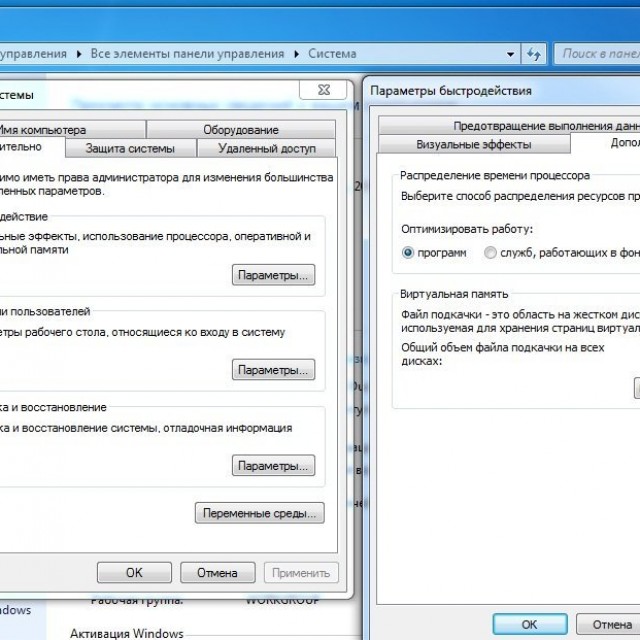
Da biste to učinili, slijedite ove korake:
- otvorite upravljačku ploču;
- pokrenite prečac pod nazivom administracija;
- odaberite servisni odjeljak.
Pronađite traženu stavku i dvaput kliknite na nju. Stavili smo točku ispred "bez stranične datoteke".

Da biste onemogućili Prefetch, morate pronaći ključ HKEY_LOCAL_MACHINE\SYSTEM\CurrentControlSet\Control\SessionManager\Memory Management\PrefetchParameters. Nakon toga, trebali biste promijeniti vrijednost parametara EnablerPrefetcher i EnableSuperfetch na 0.
Da biste onemogućili SuperFetch, trebate pronaći ključ HKEY_LOCAL_MACHINE\SYSTEM\CurrentControlSet\Control\SessionManager\Memory Management. Sadrži parametre ClearPageFileAtShutdown i LargeSystemCache, njihovu vrijednost treba promijeniti na 0.
Izvođenjem svih gore navedenih koraka možete ubrzati rad svog osobnog računala za čak 15-20%. To će imati pozitivan učinak na rad kao operacijski sustav, kao i razne programe koji zahtijevaju stalni pristup pogonu.
Video: statistika pouzdanosti HDD-a
Prednosti i nedostatci
Pogoni ove vrste imaju svoje prednosti i nedostatke.
Prednosti uključuju sljedeće značajke:
- velika brzina obrade podataka (svi moderni modeli su veći od 200 Mb / s);
- niska potrošnja energije (1 W manje u usporedbi s HDD-om iste veličine);
- gotovo potpuna odsutnost grijanja tijekom rada;
- potpuna tišina tijekom rada.
Testiranje provedeno od strane Intela, pokazalo je da se tijekom rada prijenosna računala opremljena solid-state diskovima zagrijavaju 12,2 0 C manje od sličnih modela opremljenih konvencionalnim HDD-ovima. Pogoni ovog tipa znatno su lakši, što je posebno važno za prijenosne uređaje.

Postoje i razne vrste nedostataka:
- relativno visoka cijena;
- ograničen broj ciklusa ponovnog pisanja;
- nemogućnost vraćanja prethodno izbrisanih podataka.
Cijena SSD-a je njegov najvažniji nedostatak. Cijena za 1 GB informacija je u prosjeku nekoliko puta veća od cijene za istu količinu HDD-a. Ali svaki dan cijena ovih gadgeta pada, zbog čega se SSD-ovi koriste sve češće.

Korištene memorijske ćelije imaju ograničen resurs. Zato treba biti vrlo oprezan s datotekom stranice i raznim aplikacijama koje često pristupaju ROM-u. Iako je resurs u gadgetima koji se danas prodaju prilično velik, potrebno je uz pomoć posebni programi provoditi stalni nadzor stanja.
Nemogućnost oporavka podataka je i prednost i nedostatak. Budući da vam ova značajka omogućuje smanjenje vjerojatnosti krađe informacija. Ali u isto vrijeme ne postoji mogućnost oporavka kao rezultat pogrešnog brisanja.
Pregled cijena po proizvođačima
| Naziv proizvođača | Veličina, GB | Ime modela | Trošak, rub. |
| A-podaci | 64 | Premier Pro SP600 | 2 790 |
| AMD Radeon | 120 | Serija R7 | 5 990 |
| Asus | 240 | RAIDER Express | 19 990 |
| Corsair | 60 | LS CSSD-F60GBLS | 2 950 |
| Presudno | 128 | M550 | 5 490 |
| Intel | 80 | Serija 530 | 5 450 |
| Kingmax | 60 | SMP35 klijent | 2 690 |
| Kingston | 60 | SV300S37A | 2 950 |
| Domoljub | 120 | Patriot Pyro | 4 690 |
Trošak gadgeta dotične vrste različitih proizvođača može se uvelike razlikovati. Ali kada se rade recenzije i objektivno ocjenjuju slični modeli različitih marki, ispada da je marža uglavnom za marku.
Danas postaje jasno da su pogoni ove vrste budućnost, a konvencionalni HDD postupno postaju prošlost. Svakim danom SSD postaje sve popularniji, što je posljedica njegove prenosivosti i velika brzina. Sve veći broj različitih laptopa, tableta, pametnih telefona i sasvim običnih osobnih računala opremljen opremom dotične vrste.
Pozdrav prijatelji! Kako su rekli u Rusiji: "Svaki trgovac hvali svoju robu" i koliko god čitali raznih članaka Kad je riječ o SSD-ovima, teško da ćete naići na isto mišljenje. Neki su nešto pročitali i odlučili kupiti Samsungov solid-state disk, neki Toshibinu, a neki su pod svaku cijenu odlučili kupiti OCZ Vertex ili SSD. Kingston.
Prije otprilike godinu i pol smo prijatelji i ja čvrsto odlučili kupiti SSD solid-state disk, ali svi ih imaju, ali mi nemamo. Prijatelji su me zamolili da testiram razne SSD-ove i odaberem najbolji.
Solid-state diskovi se slabo prodaju, pa ih prodavači računalne robe ne nose puno, kako ne bi ležali kao mrtvi teret na skladištu. Isto radimo i mi, zbog čega sam imao na raspolaganju tada najprodavanije SSD-ove. Najjeftiniji od cijele tvrtke bio je SSD Silicijska snaga V70, koji sam test ostavio za kasnije.
Nisam bio posebno sofisticiran u svojim testovima; instalirao sam operativni sustav na svaki SSD, zatim usporedio SSD i obični HDD u testnim programima CrystalDiskMark i AS SSD Benchmark. To konkretno dokazati SSD je bolji Nije mi trebao obični HDD. Windows instaliran na čvrstom stanju SSD pogon učitava za 4 sekunde, testni programi CrystalDiskMark i AS SSD Benchmark pokazali su potpunu superiornost SSD-a nad običnim HDD-om za 3-4 pa čak i 5 puta.
Sve testove sam obavio u prodajnom salonu i informacije su bile dostupne kupcima, ukratko, svi testni SSD-ovi su bili rastavljeni, osim toga taj dan je bio dobar za prodaju, a na vitrini više nije bilo niti jednog SSD-a , pa mislim da sam ostao bez solid-state diska! A onda sam se sjetio SSD Silicon Power - V70. U principu, poznavao sam ovog dobrog proizvođača iz Tajvana, ali sam ipak želio nešto drugo, na primjer Crucial ili Plextor!
I ja sam ga odlučio testirati na kraju radnog dana i nakon testova ostao sam malo iznenađen, V70 se pokazao kao izvrstan solid-state disk, ni po čemu inferiorniji od ostalih SSD-ova koje sam taj dan testirao i prodavao. A program SiSoftware Sandra općenito mu je dodijelio prvo mjesto.

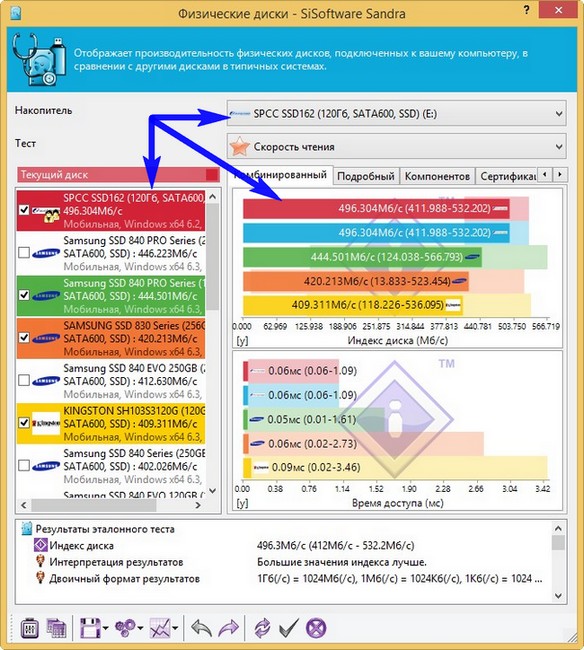
Tijekom godinu dana nije mi radio nigdje: ni na prijenosnom računalu ni na različitim stolnim računalima jedinice sustava i umjesto flasha, nosio sam ga u džepu i ispustio na pod, ali ništa, i dalje radi dobro.
Pa dobro, dosta brbljanja, prijeći ću na najvažniji dio članka, odgovore na vaša pitanja o SSD disku, a na kraju članka dat ću neke testove koji dokazuju da SSD za instalaciju operativnog sustava je upravo ono što je doktor naredio.
SVA vaša pitanja u vezi SSD diskova.
1. Koja je unutarnja struktura SSD-a? Na temelju koje NAND flash memorije trebam kupiti SSD: SLC, MLC ili TLC?
2. Kojeg proizvođača SSD diskova preferirati?
3. Je li životni vijek SSD-a stvarno ograničen? Nakon koliko godina korištenja će moj SSD pokvariti?
4. Je li korisnik u opasnosti od gubitka svih snimljenih podataka ako se prekorači resurs memorijskih čipova?
5. Isplati li se onemogućiti hibernaciju, straničnu datoteku, oporavak, uslugu indeksiranja diska, defragmentaciju diska, Prefetch tehnologiju i premještanje predmemorije za produljenje vijeka trajanja SSD-a? preglednik i direktorij privremenih datoteka na drugi HDD i tako dalje?
6. U kojoj mjeri brži SSD obični tvrdi disk?
Usporedba različitih SSD diskova u smislu performansi
Važno je znati ne samo prosječnu sekvencijalnu brzinu čitanja i pisanja na SSD-u, već i ono što prešućuju svi proizvođači SSD-ova - nasumičnu brzinu pisanja u blokovima od 512 kB i 4 kB! Aktivnost diska za većinu korisnika događa se uglavnom u takvim područjima!
Uspoređujući SSD-ove različitih proizvođača u AS SSD Benchmark programu, možemo vidjeti sljedeći rezultat, na primjer:
Moj SSD Silicon Power V70 pokazao je:
Sekvencijalna brzina čitanja i pisanja 431 MB/s (čitanje), 124 MB/s (pisanje)
Pokazalo se da je brzina čitanja i pisanja u blokovima od 4 KB 16 MB/s (čitanje), 61 MB/s (pisanje)

SSD drugog proizvođača. Kao što možete vidjeti, postoji visoka (veća od mog SSD-a) sekvencijalna brzina čitanja i pisanja od 484 MB/s (čitanje), 299 MB/s (pisanje), ali postoji pad u čitanju/pisanju u blokovima od 4 KB , naime 17 MB/s (čitanje), 53 MB/s (pisanje).To znači da ovaj SSD nije brži od mog, iako na kutiji ovog SSD-a mogu biti prikazane brojke 500 MB/s.
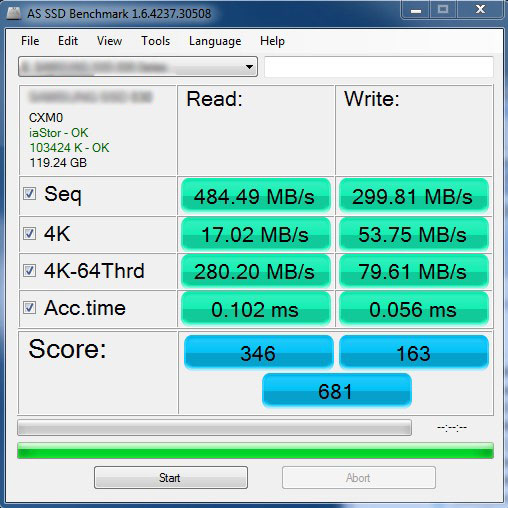
SSD test u SiSoftware Sandra programu
Moj SSD je zauzeo prvo mjesto među sličnim modelima
Kao što se često događa, postoji jasan odgovor na pitanje "što je hladnije?" Ovdje je nemoguće dati - obje vrste pogona imaju svoje prednosti i nedostatke, zbog čega privlačnost potrošača odgovarajućih uređaja značajno varira pri prelasku s jedne aplikacije na drugu.
U korist HDD-a ( tvrdi disk), naravno, njihova cijena govori sama za sebe - SSD-ovi usporedivi po kapacitetu s tvrdi diskovi trenutno dostupni volumeni mogu koštati desetke puta više od njih. No, ako govorimo o segmentu diskova koji drže malo informacija, onda za SSD-ove i nije sve tako loše, iako se ne mogu nazvati stvarno jeftinima.
Još jedna prednost HDD-a je apsolutna volumenske vrijednosti: Za široko dostupne SSD-ove, četvrtina terabajta već je vrlo dobar pokazatelj. Općenito, postoje brojne prognoze kada će solid-state diskovi dostići konkurente po kapacitetu i cijeni – OCZ, primjerice, vjeruje da će se to dogoditi već 2012. godine. U ovom trenutku, naravno, takve pretpostavke izgledaju prilično nevjerojatne, ali, kako kažu, tko zna?
Što je bolje: tvrdi diskovi ili solid state diskovi?
Pa, dobro, idemo dalje: nakon riječi hvale upućenih HDD vrijeme je SSD predstaviti u povoljnom svjetlu. Glavni adut ovih uređaja je visoke performanse. Stavila bih ga na drugo mjesto otpornost na vanjske utjecaje: Naravno, bolje je ne udarati ih čekićem, ali ispuštanje takvih diskova na pod s male visine je prihvatljivo - na kraju krajeva, unutar njih nema pokretnih dijelova. “Bronzu”, po mom mišljenju, treba dodijeliti “Sound stealth - SSD— ne stvaraju nikakvu buku (i u isto vrijeme ne vibriraju). Još dvije prednosti solid-state diskova koji se ne uklapaju na "podij" su: malih dimenzija i niska potrošnja energije. Istina, u vezi s potonjim vrijedi napraviti malo pojašnjenje. Što se tiče proždrljivosti, tvrdi diskovi se uspoređuju s drugim modernim komponentama desktop računala dobro izgledaju (morate priznati da toplinski paket manji od 20 W nije ozbiljan). Ali za prijenosna računala, ušteda čak i nekoliko jedinica vata potrošnje energije je vrlo dobra.




